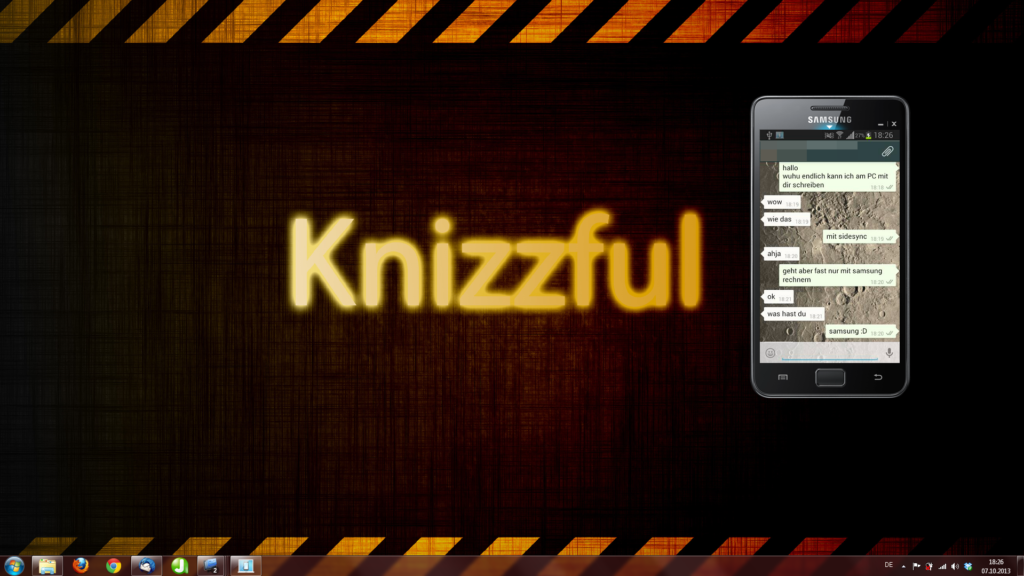Für einen ordentlichen Desktop-Client für WhatsApp würde ich ehrlich gesagt auch gerne etwas mehr im Jahr zahlen, als den lappischen Euro. Auf meiner täglichen Surftour durch das Internet bin ich dann auf einen Artikel über SideSync gestoßen und meine Interesse wurde sofort geweckt. In folgendem Artikel möchte ich euch erklären, welche Anwendungen alle nötig sind, um WhatsApp und Co bequem und ohne viel Verzögerung an seinem Rechner zu nutzen.
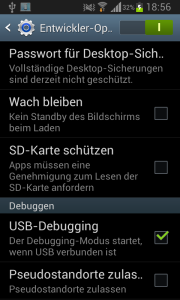 Ein paar Dinge vorab. Wie der Name in der Überschrift bereits vermuten lässt, benötigt ihr ein Samsung-Smartphone und bestenfalls einen Samsung-Laptop. Letzteres ist laut Quelle nicht zwingend notwendig, wird aber empfohlen. Für euer Smartphone benötigt ihr die App SideSync und Phone Sharing, welche ihr jeweils im Samsung App-Store bekommt. Falls ihr über ein neueres ATIV-Gerät von Samsung verfügt, könnt ihr SideSync normal über Samsung beziehen, bzw. es sollte schon vorinstalliert sein. Für alle, die aber über ein älteres Modell verfügen (so wie ich), gibt es eine Alternative aus einem Entwickler-Forum. Zu meiner Absicherung: Download auf eigene Gefahr! Bei mir ist jedenfalls nichts passiert und nachdem ich mich durch die chinesische Installation durchgeklickt hatte, konnte ich die Anwendung bereits fast nutzen. Unter Einstellungen -> Entwickler-Optionen müsst ihr noch das USB-Debugging aktivieren. Dann das Smartphone via USB-Kabel an den Laptop anschließen (oder Plugin:SEC v2.0 App installieren für WiFi), die Anwendung am PC öffnen, zuerst die SideSync-App und anschließend die Phone Sharing-App öffnen.
Ein paar Dinge vorab. Wie der Name in der Überschrift bereits vermuten lässt, benötigt ihr ein Samsung-Smartphone und bestenfalls einen Samsung-Laptop. Letzteres ist laut Quelle nicht zwingend notwendig, wird aber empfohlen. Für euer Smartphone benötigt ihr die App SideSync und Phone Sharing, welche ihr jeweils im Samsung App-Store bekommt. Falls ihr über ein neueres ATIV-Gerät von Samsung verfügt, könnt ihr SideSync normal über Samsung beziehen, bzw. es sollte schon vorinstalliert sein. Für alle, die aber über ein älteres Modell verfügen (so wie ich), gibt es eine Alternative aus einem Entwickler-Forum. Zu meiner Absicherung: Download auf eigene Gefahr! Bei mir ist jedenfalls nichts passiert und nachdem ich mich durch die chinesische Installation durchgeklickt hatte, konnte ich die Anwendung bereits fast nutzen. Unter Einstellungen -> Entwickler-Optionen müsst ihr noch das USB-Debugging aktivieren. Dann das Smartphone via USB-Kabel an den Laptop anschließen (oder Plugin:SEC v2.0 App installieren für WiFi), die Anwendung am PC öffnen, zuerst die SideSync-App und anschließend die Phone Sharing-App öffnen.
Der Sinn der beiden Apps: mit der einen wird euer Smartphone Display gespiegelt oder kann als zweiter Monitor genutzt werden. Mit der anderen könnt ihr euer Smartphone mit der Maus & Tastatur steuern, d.h. endlich WhatsApp am PC.
Bei mir hat bisher alles flüssig funktioniert und es kam zu keinerlei Komplikationen. Falls ihr diese Hilf einmal selbst ausprobiert habt, schreibt doch mal in die Kommentare, ob es funktioniert hat und welchen Laptop / welches Smartphone ihr dazu genutzt habt.